ドラクエ10用Xboxコントローラーレビュー

第3世代のBluetooth対応XboxOneワイヤレスコントローラーが届きましたので早速使い始めました。
結論これは最高!
PS4コントローラーと双璧を成す究極のpcコントローラーだ!
■パッケージ

同梱されているのはコントローラー以外には単三電池2個と説明書のみです。
有線接続用のケーブルは同梱されていませんので、有線で使いたい場合は別途ケーブルを用意する必要があります。
■Xbox360コントローラーとの比較
左がXbox360コントローラー(無線タイプ)です。

表側から見たサイズ感はほぼ同じです。
しかし実際に握った際のグリップ感はかなり異なります。
360コントローラーの方が丸っこい感じで、第3世代コントローラーはシャープなグリップ感。
どちらが握りやすいかといわれると、筆者個人としては圧倒的に第3世代コントローラーでした。
握りやすさだけではなく、十字ボタンやLRボタンの入力がしやすくなっている点も特筆すべきポイントだと感じました。
更にいうと、第3世代コントローラーはコントローラーの質感が全体でマットになっています。
360コントローラーは下部分だけテカテカした質感になっていてそれが個人的にものすごく気になっていたのですがそこも解消されています。
第3世代コントローラーはザラザラマットとツルツルマットの2種類を組み合わせていて、「よくぞやってくれたお前わかっとるなあ」という感じ。
(これは多分文字じゃ伝わらないけどw)
電池を入れる部分が大幅に改良されています。
360コントローラーは電池部分がモロにコントローラーから浮いている設計でしたが、第3世代コントローラーはコントローラー内部に綺麗にしまわれる構造となっています。
360コントローラーは乱暴に扱うとすぐに電池が外れてしまうという欠点がありましたが第3世代コントローラーはこの欠点も完全に解消されています。
試しに第3世代コントローラーを床にたたきつけてみましたが電池は外れませんでした。
(良い子は真似しないでね)
■接続手順
一応Bluetooth接続手順を書いておきます。
——————
まずはXboxコントローラー側の電源を入れます(Xboxボタンをクリック)。
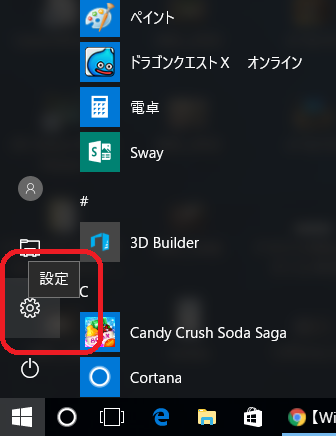
パソコンで左下のウィンドウズボタンから設定をクリック。
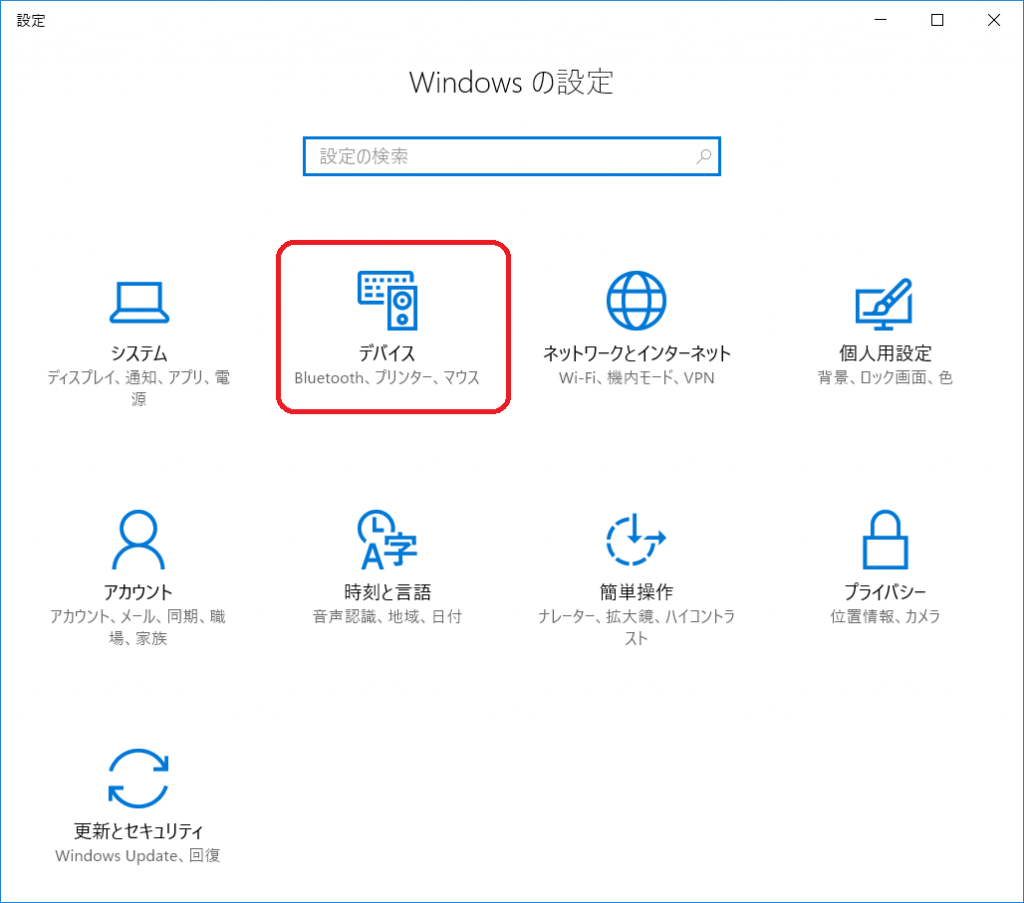
デバイスをクリック。
Bluetoothをクリックしオン状態になっているか確認。
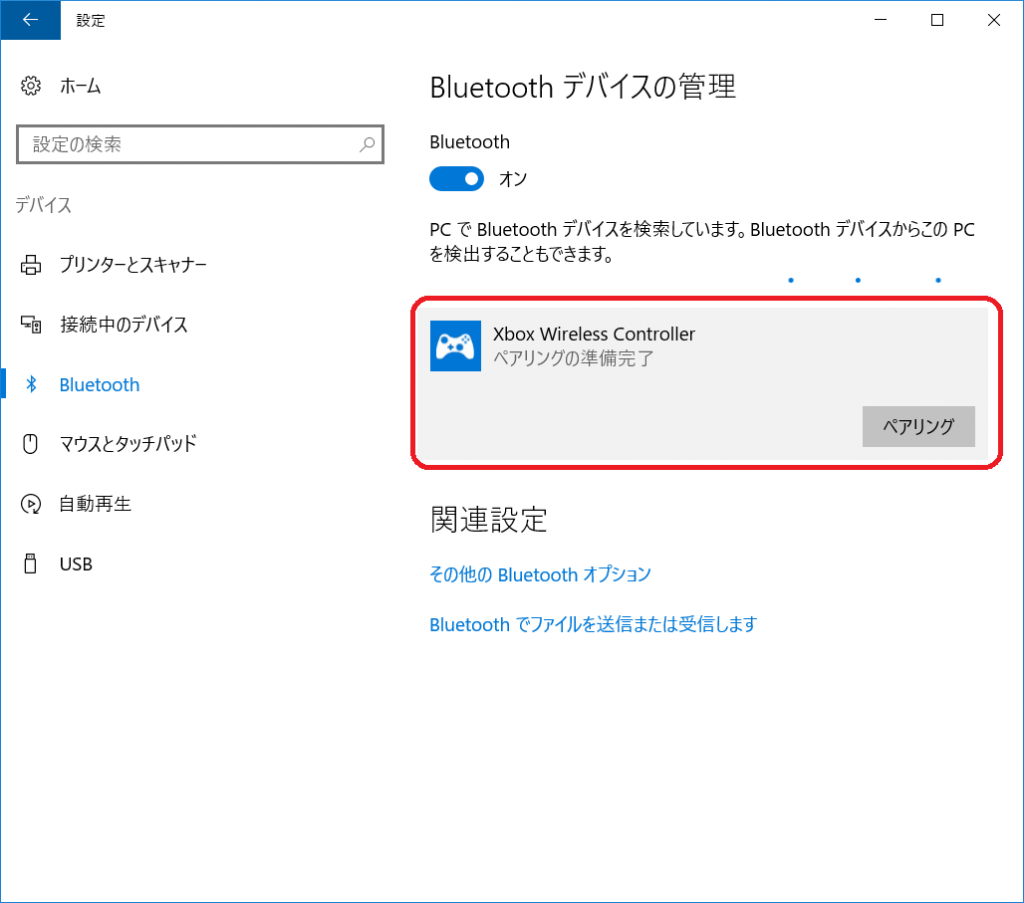
上画像のようにXboxコントローラーが認識され「ペアリングの準備完了」の文字が確認されているかを確認。
コントローラーの無線ボタンをクリックする(コントローラー上部のLRボタンの間にある小さいボタン)。
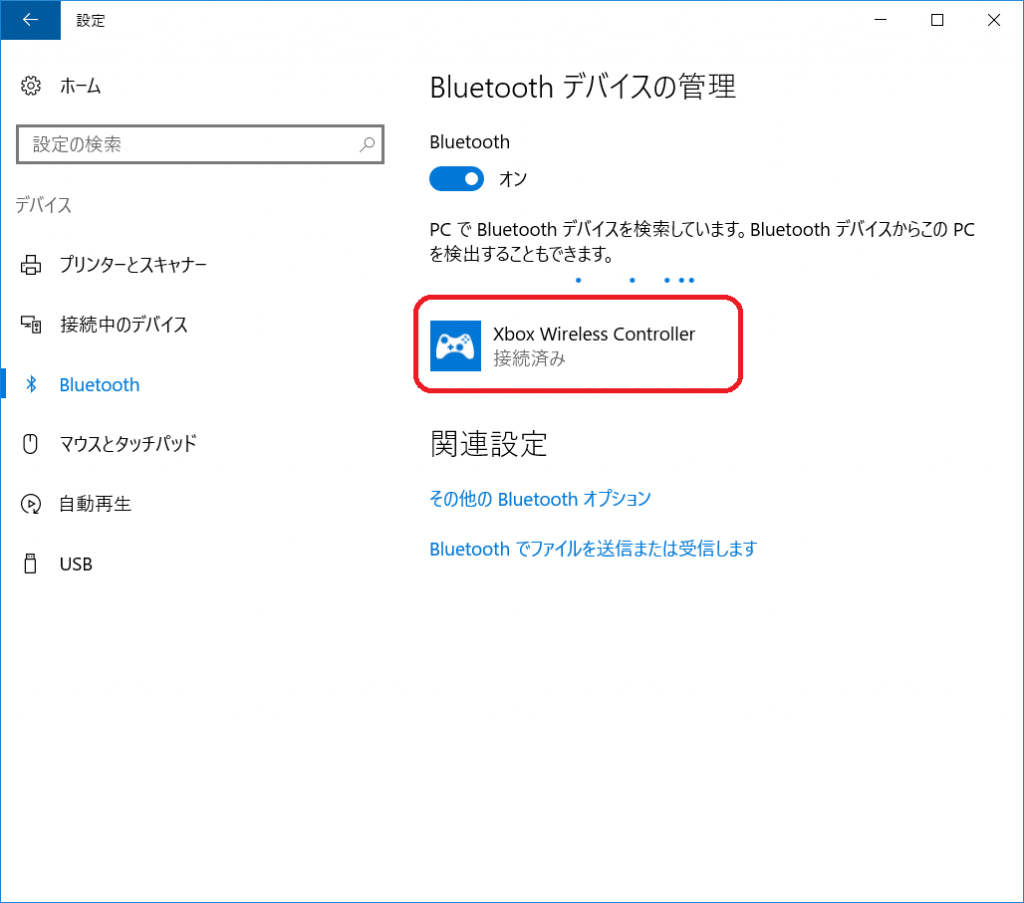
上画像のように接続済みになれば成功。
元々Xboxコントローラーを利用していた場合、ドラクエ10側の設定は不要でそのまま使えると思います。
別のコントローラーを使っていた人はドラクエ10側のコンフィグ設定でコントローラーのボタン変更も必要に応じて行うと良いでしょう。
■ケーブルと電池について
有線接続の際に必要になるケーブルは一般的なmicroUSBケーブルとなります。
(なので例えばPS4とかPSVITAについてるケーブルも流用可能です)
Microsoftからはプレイチャージキットというバッテリーパックとケーブルのセットも販売されていますので、純正バッテリーパックを使いたい人はこれを買うのが良いでしょう。
ちなみに筆者は電池についてはエネループを長年愛用しています。
単純にケーブルだけ欲しい場合は適当なメーカーの安いものを購入すれば良いでしょう。
———
第3世代コントローラーは現在実売価格が約5300円と他コントローラーに比べてやや高めの値段ですが、このクオリティの高さなら納得です。
もはや非の打ちどころがない域にまで到達したコントローラー。
お金に余裕がある方はぜひお試しください。
僕はこれでXboxコントローラー4個目なのでさすがにもうこれで最後にしたいと思いますw
【2017年冬のドラクエ10オススメパソコン一覧記事は下記よりどうぞ】
 ドラクエ10おすすめパソコン2017冬
ドラクエ10おすすめパソコン2017冬
ドラゴンクエストX ブログランキングへ
関連記事
|
|
|


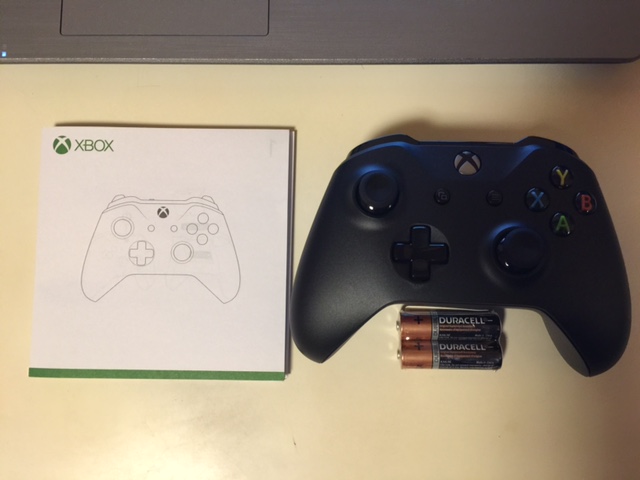

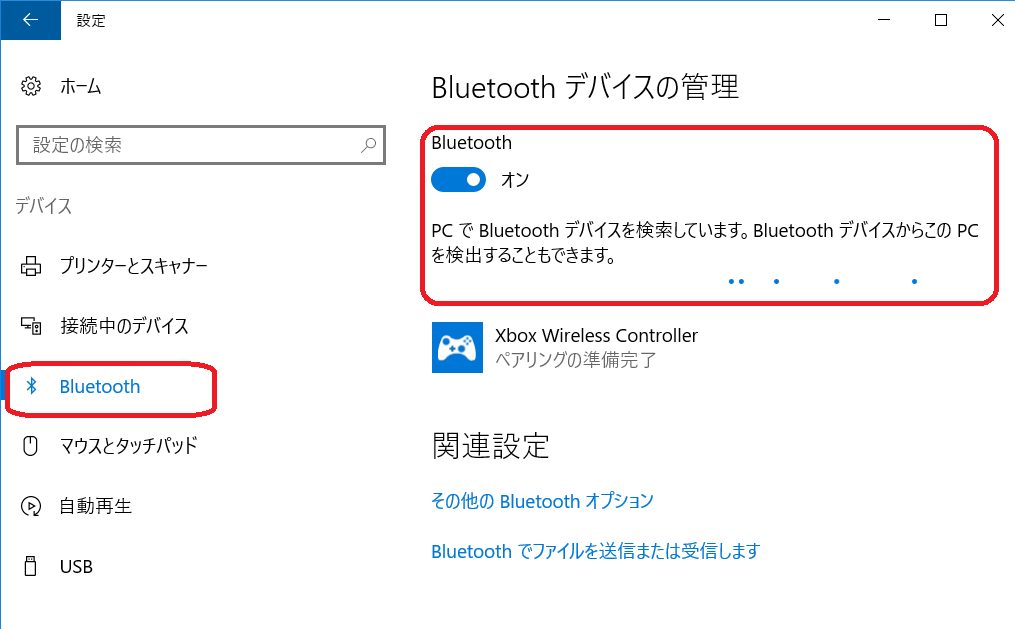


















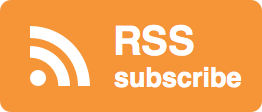






![ドラゴンクエストX 目覚めし五つの種族 オンライン 無料体験版[ダウンロード]](http://ecx.images-amazon.com/images/I/61QycYyTs8L.jpg)






ps4で使えますか?
おお、これはいいですね。
電池パックのデザインが改善されたのが中々グッド。
前回のコントローラー記事で何度も不具合が起きて捨てちゃったと言ったものですが、
これなら安心できそうです。。
箱コンレビューありがとうございます。大変参考になりました。
個人的に筆者さんの㍶関係のレビュー記事大好きです。
これからも応援しています。
これはまじでいいですよおおお。
ケチつける部分が全くない!
早速参考になりますありがとうございます
電源的なものはどうなってるんでしょうか?
360コントローラの電源オフを電池入れの解除ボタンでやってるので気になります
何か独立したスイッチ的なものがあるんでしょうか?
ほっとくと勝手に切れますよ。
多分30分で切れるようになってるのかな?
電源オフからの復帰と再接続もかなり素早いのでその点も評価高いです。
長文失礼します。
以前ワイヤレス360コントローラー+アダプター(2000円くらいの安いやつ)を使用してましたが、15分毎にコントローラーがスリープになった際にドラクエやってる画面に[コントローラーが変わったので確認してね]という内容のダイヤログ?のようなものが頻繁に出てきました
いちいちダイヤログのokを押して接続する際に5秒くらいのラグが発生してました
2垢でやっていたので片方操作ですぐスリープになったのでかなり不便に感じ、今はワイヤレスwilluプロコンを2台使用してます。(willuコントローラーがスリープになってもダイヤログ出現せずすぐ復帰する)
上記のような現象は新しいコントローラーでも起きますでしょうか?
操作性は360の方が良かったので残念で仕方がない…
コントローラー接続切断時に表示されちゃうゲームパッド変更のダイヤログですね。
これがなんでなのかわかりませんが、新しいコントローラーだと表示されなくなってます。
Blutooth接続だからなのかな?
とにかくその点でもとても利便性あがってます。
なので結論、匿名さんの不満点は解消されています。
(ただし2コントローラー同時使用の場合にどうなるかはわかりませんのであしからず)
エネループって電圧低いと思うんですけど、大丈夫なんですか?
買ったはいいものの乾電池式とは思わなくて…
公式にはダメって書かれてたはず。
3年ぐらい使ってますが特に何の問題もないですね。